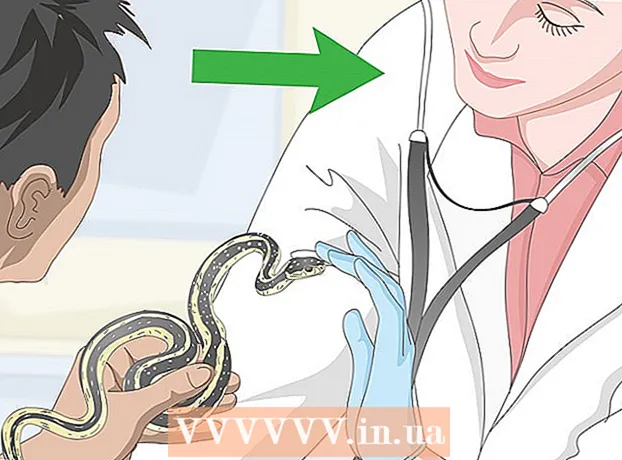Autor:
Virginia Floyd
Data De Criação:
7 Agosto 2021
Data De Atualização:
1 Julho 2024

Contente
Às vezes, pode ser muito conveniente mostrar a alguém uma foto que está em uma câmera digital sem ter que carregá-la com você. Uma boa solução é transferir as imagens para o seu celular - você terá fotos onde quer que vá com o seu celular!
Passos
 1 Baixe a imagem para o seu computador. Isso pode ser feito de forma rápida e fácil usando um cabo para conectar sua câmera digital ao computador. Você deve encontrar o cabo que deveria estar na mesma caixa em que recebeu sua câmera digital.
1 Baixe a imagem para o seu computador. Isso pode ser feito de forma rápida e fácil usando um cabo para conectar sua câmera digital ao computador. Você deve encontrar o cabo que deveria estar na mesma caixa em que recebeu sua câmera digital.  2 Edite a imagem em qualquer tamanho que seu telefone possa suportar (desde que não a redimensione automaticamente). Se você não alterá-lo antes da transferência e a imagem estiver distorcida, esticada, muito pequena ou de outra forma (não adequada), você pode sempre voltar e tentar fazer isso novamente.
2 Edite a imagem em qualquer tamanho que seu telefone possa suportar (desde que não a redimensione automaticamente). Se você não alterá-lo antes da transferência e a imagem estiver distorcida, esticada, muito pequena ou de outra forma (não adequada), você pode sempre voltar e tentar fazer isso novamente.  3 Para transferir fotos:
3 Para transferir fotos:- Se o seu telefone tiver um cabo USB / telefone: você pode usá-lo para conectar o telefone a um computador (via USB) para transferir imagens. O telefone deve ser reconhecido no computador como um novo dispositivo e em "Meu Computador" deve aparecer como um novo disco. Você pode simplesmente clicar e arrastar itens para a unidade, que devem aparecer no seu telefone. Caso contrário, pode ser necessário consultar o programa específico fornecido pelo fabricante do telefone.
- Se o seu telefone não tiver um cabo USB e você quiser usar o método de e-mail / imagem: siga as etapas 3-4.
- Se o telefone e o computador tiverem Bluetooth, siga as etapas 5 a 6.
 4 [Para e-mail / mensagem]: encontre o endereço de e-mail para o qual deseja enviar as fotos. Os provedores lidam com números de telefone como e-mail. Abaixo estão os provedores e endereços de e-mail mais comumente usados para enviar imagens para que cheguem como uma mensagem de texto em um telefone celular:
4 [Para e-mail / mensagem]: encontre o endereço de e-mail para o qual deseja enviar as fotos. Os provedores lidam com números de telefone como e-mail. Abaixo estão os provedores e endereços de e-mail mais comumente usados para enviar imagens para que cheguem como uma mensagem de texto em um telefone celular: - Virgin Mobile: phone [email protected]
- Cingular: número de telefone @ cingularme.com
- Sprint: número de telefone @ messaging.sprintpcs.com
- Verizon: número de telefone @ vzwpix.com
- Nextel: número de telefone @ messaging.nextel.com
- AT&T: número de telefone @ txt.att.net
 5 Digite seu endereço de e-mail para este número e envie uma foto como um arquivo anexado ao seu telefone. Você deve conseguir salvar a foto como plano de fundo ou apenas salvá-la em seu telefone, etc.
5 Digite seu endereço de e-mail para este número e envie uma foto como um arquivo anexado ao seu telefone. Você deve conseguir salvar a foto como plano de fundo ou apenas salvá-la em seu telefone, etc.  6 [Para Bluetooth]: Ligue o Bluetooth em seu telefone, caso ainda não o tenha feito. Você precisará emparelhar o telefone e o computador para que isso funcione. Não entre em pânico: isso é mais fácil do que parece.
6 [Para Bluetooth]: Ligue o Bluetooth em seu telefone, caso ainda não o tenha feito. Você precisará emparelhar o telefone e o computador para que isso funcione. Não entre em pânico: isso é mais fácil do que parece. - Você precisa configurar seu computador para permitir conexões Bluetooth. Isso pode ser feito através do Painel de Controle. Clique duas vezes no ícone Bluetooth e você deverá ver a janela Dispositivos Bluetooth.Vá para a guia Opções e certifique-se de que ambas as opções "Permitir que dispositivos Bluetooth encontrem este computador" e "Permitir que dispositivos Bluetooth se conectem a este computador" estejam incluídas.
- Vá para a guia Dispositivos e clique no botão Adicionar. A janela Add Bluetooth Device Wizard é aberta. Depois de verificar se o dispositivo está instalado e pronto para ser descoberto, o assistente irá procurar o seu telefone.
- Selecione seu telefone e clique em Avançar. Agora você deve inserir uma senha - por razões de segurança. Digite algo simples (a menos que você se lembre dos números, como 0000 ou 1212). O telefone deve solicitar que você insira esta senha. Faça isso e o processo de conexão estará concluído quando o Windows terminar o processo.
 7 Se você ainda não o tem ou outro programa que lida com transmissão, baixe a versão mais recente do Ringtone Media Studio. Ele suporta os principais modelos de telefones celulares e lida com a transmissão de vários tamanhos por meio de uma conexão Bluetooth. Ao instalá-lo e executá-lo, você verá uma lista de arquivos no sistema que podem ser transferidos. Encontre as fotos que deseja transferir e clique no botão Transferir para copiá-las para o seu telefone.
7 Se você ainda não o tem ou outro programa que lida com transmissão, baixe a versão mais recente do Ringtone Media Studio. Ele suporta os principais modelos de telefones celulares e lida com a transmissão de vários tamanhos por meio de uma conexão Bluetooth. Ao instalá-lo e executá-lo, você verá uma lista de arquivos no sistema que podem ser transferidos. Encontre as fotos que deseja transferir e clique no botão Transferir para copiá-las para o seu telefone.
Pontas
- Se o seu telefone for muito antigo e não tiver o recurso Computador / Telefone, pode ser uma boa ideia atualizar e obter um telefone que tenha esse recurso para transferir as fotos da câmera para o telefone com êxito. A menos, é claro, que você queira usar Bluetooth ou e-mail para transferir imagens.
- Se você tiver um plano de compartilhamento de imagens, geralmente é gratuito, caso contrário, você pagará por ele da mesma forma que paga pelas mensagens. Isso pode aumentar os custos e custar muito pouco; portanto, se você estiver com um orçamento limitado, o método de mensagem por e-mail / imagem não é o certo para você.
Avisos
- Pode ser necessário instalar um programa especial para transferir informações do computador para o telefone e vice-versa. Certifique-se de instalá-lo a partir do CD fornecido quando você recebeu o telefone pela primeira vez ou, se necessário, baixe-o de um site confiável e seguro. Caso contrário, você pode usar o programa sugerido na etapa 6.
- Esteja ciente de que o método de e-mail / imagem pode NÃO funcionar. Se isso acontecer, pode ser uma boa ideia tentar usar os métodos USB / telefone ou Bluetooth. Se nenhum dos métodos funcionar ou se o telefone for muito antigo, pode ser uma boa ideia comprar um novo - a menos que você esteja com um orçamento limitado e / ou não possa "aturar" o antigo. Se você não está muito preocupado em ter essas fotos da câmera digital no seu telefone também, então não compre um novo telefone para isso.